どうも、コウ吉です。
この記事をご覧になられている皆さんはどのように閲覧されているでしょうか?
ちなみにこちらにはパソコンからのアクセスが7割です。Windows を使っているのでしょうか。Mac を使っているのでしょうか。ちなみに僕はWindows を使用して記事を書いています。
普段は順調に動いているのですが、急に起動しなくなったりすることもありました。自作パソコンを始めたころや、WindowsXP の時などはほんとによくありました。
急に起動しなくなって焦ることが多いですね。普段からしっかりバックアップを取っておくということが基本ですが、緊急起動用環境を準備しておくことも重要なことだと思います。
WindowsPE ってなんだろう
WindowsPE とは、Windowsプレインストール環境(Windows Preinstallation Environment)です。本来はWindowsのプレインストール作業(NECや富士通、ソニーなどといったメーカー製パソコンを作っているメーカーが出荷前のパソコンにWindowsをインストールする作業)のために使うOSです。
そのため普段使われているWindows7 や Windows10 のようなライセンス認証が不要です。
このOSはプレインストール以外にも、Windows PEはリカバリや診断など広く役立たせることができます。
なんでWindowsPE?
緊急起動用環境としては KNOPPIX や Ubuntu のようなLinuxベースのものが有名です。これらは比較的古くからありまして機能も豊富です。ですがあくまでもLinuxです。
WindowsPE 最大のメリットは、Windowsであるです。たとえば、NTFSの修復ができるのはWindowsだけです。レジストリキーなどの操作もWindowsじゃないとできません。Windowsのエラーは、Windowsによってしか修正できないことも多いのです。
WindowsPE 使用時の注意点
WindowsPE には気にしておかないといけない点が4つあります。
- WindowsPEの連続使用は72時間
- メインメモリは512MB以上必要
- Windowsインストーラは使えない
- .NetFramework対応のソフトウェアは組み込めない
なんだか難しく書いていますが、普段の使用で気にしないといけないところは1番だけかと思います。
先ほどライセンス認証が不要と書きましたが、ライセンスがある程度自由度があるため、連続使用は72時間までですよと制限されています。
2番は最近のパソコンですと問題ないかと思います。
3番、4番は難しくてわかんない!っていう場合はスルーしておいても大丈夫です。
WindowsPE の作成手順
それでは本題の手順です。
なぜ作成なのかというと。WindowsPE はそれ単体で配布されているものではありません。
Linuxのように、ISOイメージファイルで配布されているわけではないのです。WindowsPE起動ディスクが欲しい場合には、ユーザー側で作成する必要があります。
Windows® 7 用の Windows® 自動インストール キット (AIK) のダウンロード
こちらからAIKをダウンロードしてください。
ダウンロードしたAIKをインストール
※必要に応じてカスタマイズしてください。推奨は変更なしです。
「スタート」-「すべてのプログラム」-「Microsoft Windows AIK」-「Deploymentツールのコマンドプロンプト」 を管理者として起動します
※32bit版のOSを作成例とします。
コマンドプロンプト上に「copype x86 c:\winpe-x86」と入力する
※ディレクトリは使用場所に合わせて変更可能です。指定したフォルダを作成し、その中にファイルが作られます。

コマンドプロンプト上に「copy winpe.wim backup.wim」と入力します

コマンドプロンプト上に 「dism /mount-wim /wimfile:winpe.wim /index:1 /mountdir:C:\winpe-x86\mount」と入力します
フォルダをちゃんと閉じてからコマンドプロンプト上に「dism /unmount-wim /mountdir:C:\winpe-x86\mount /commit」と入力する

コマンドプロンプト上に「move winpe.wim ISO\sources\boot.wim」と入力する
コマンドプロンプト上に「xcopy c:\winpe-x86\iso\*.* /s /e x:\」と入力する。 (XはOSをコピーするUSBメモリなどののドライブ)

USBメモリを起動ディスク用にする方法についてはこちら!
起動させてみましょう
起動は自身のパソコンでUSB起動させてみましょう。

このような形で起動して完成です。
まとめ
いかがでしたでしょうか。
ハードディスクからWindowsが起動しなくても、これでWindowsPEを起動してHDDからデータのサルベージ復旧を試みることなどができます。
Windowsを使っている方は、データのバックアップに加えて、緊急起動用環境としてWindowsPEもいかがでしたでしょうか。
最後までお読みいただきありがとうございました。
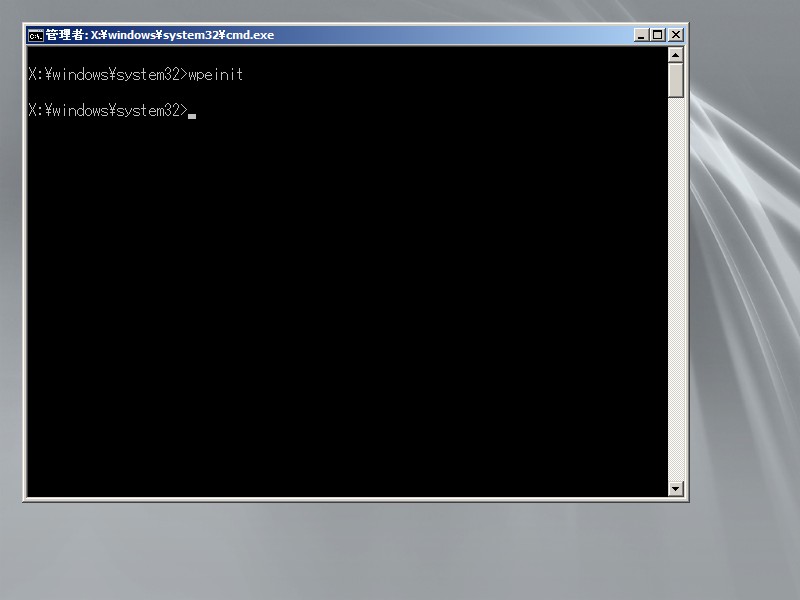
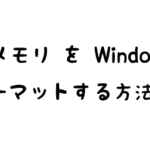







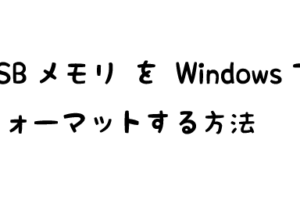
最近のコメント